抖音短视频长图片怎么制作,抖音视频三连图封面制作,尺寸精确版教程
制作抖音视频三连图封面,我们首先就要知道抖音视频的尺寸,经过福利Biu小编一番研究,最终得出抖音单个视频尺寸为宽720X高1280,长宽比例为9:16
既然知道了抖音单个视频宽度为720,然后我们用单个视频宽度720X3,就能得出抖音视频三连图封面的宽度和高度为2160X1280。
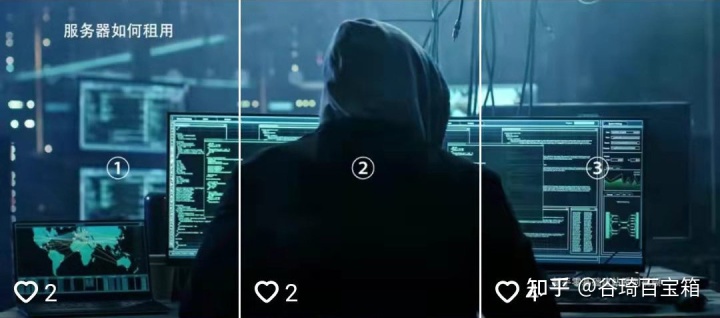
抖音视频三连图封面裁剪步骤
既然知道了抖音视频三连图封面的大小尺寸,那么我们接下来就挑选一张喜爱的视频封面图片,来制作抖音视频三连图封面吧。
这里我们首先使用PS软件,新建一个尺寸为宽度2160X高度1280的文档。
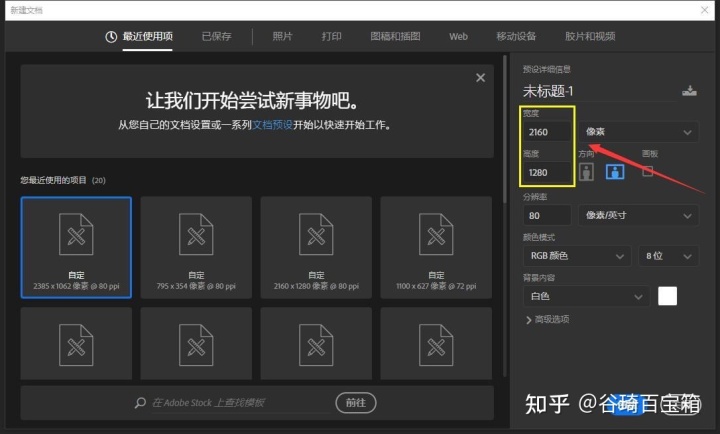
然后,将我们准备好的抖音视频三连图封面图片,拖入到我们刚刚新建的PS文档。


下一步,我们在PS软件左侧导航栏,长按裁剪工具并选择切片工具。
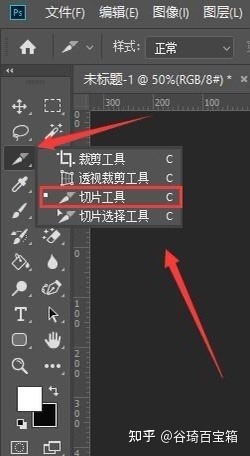
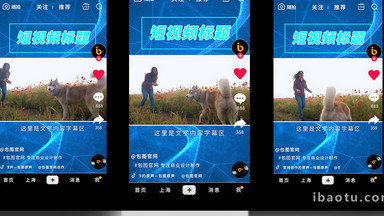
然后我们在画布上点击鼠标右键调出选择菜单,点击划分切片。
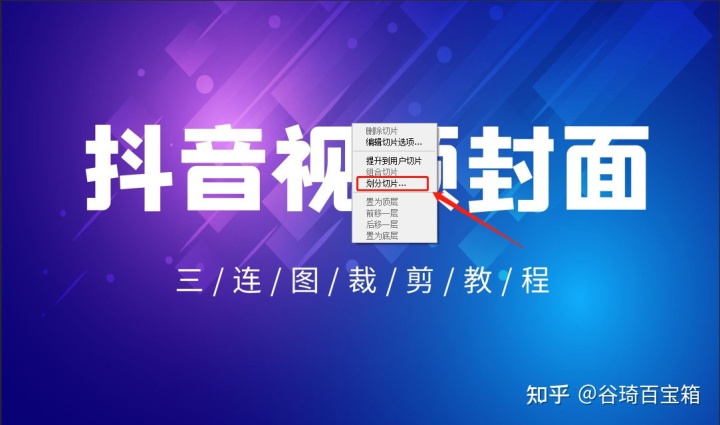
这时我们在新弹出的选项窗口,勾选垂直划分,由于我们是制作抖音三连图封面,所以这里切片数量我们填入3后点击确定。
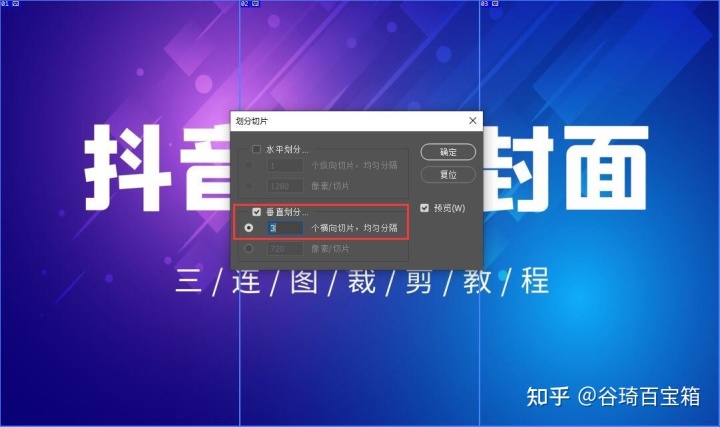
接下来我们在文字工具里,在将文字工具切换为横排文字工具。
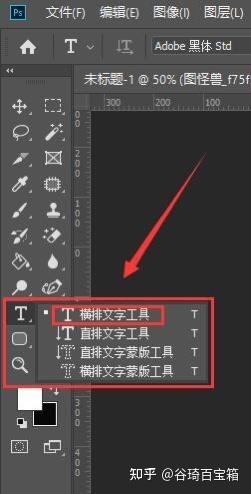
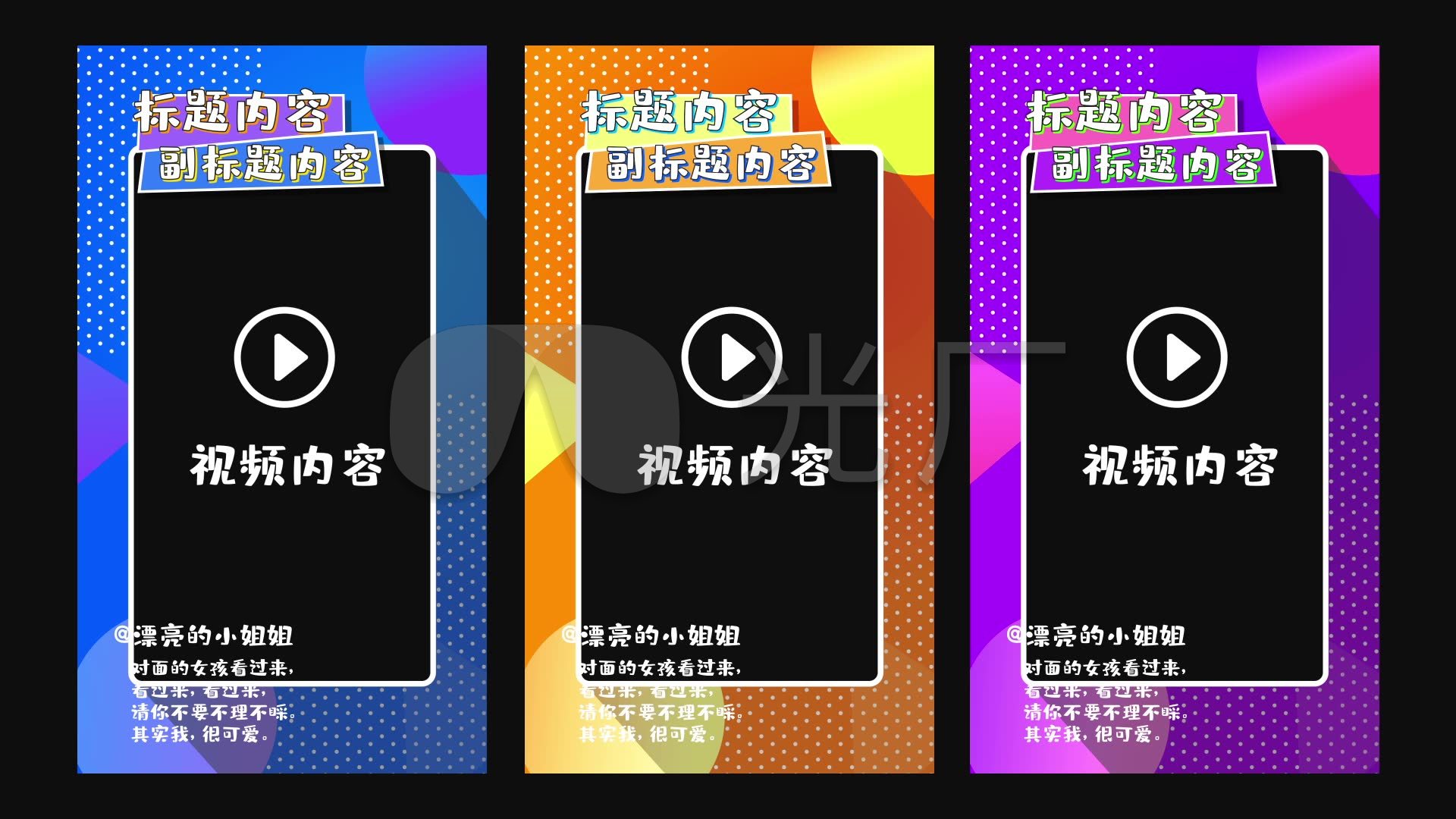
随后,我们使用文字工具分别对视频封面顺序进行标号:1、2、3。

接下来抖音短视频长图片怎么制作,我们在依次找到导航栏菜单“文件”→“导出”→“存储为Web所用格式(旧版)”。
然后在新弹出窗口抖音短视频长图片怎么制作,我们将预设调整为“JPEG高”,然后点击“存储”。
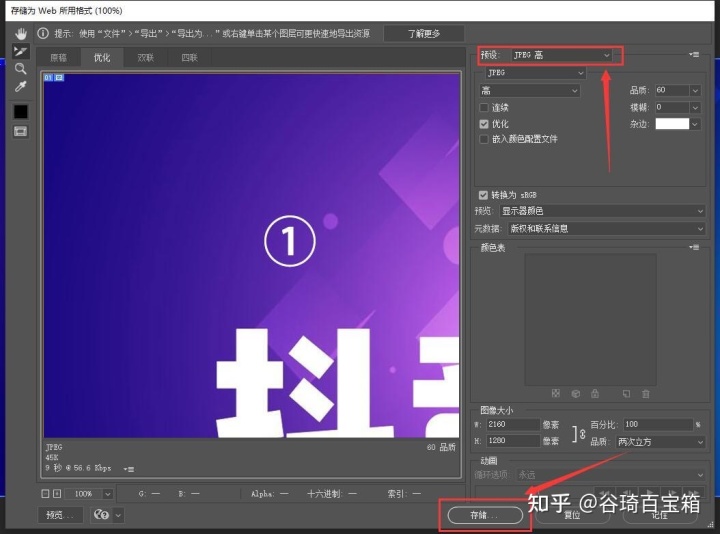
声明:本站所有内容均来自网络,如有侵权,请联系我们删除
